Hoe te streamen van VLC naar uw Chromecast

De ontwikkelaars van VLC werken al geruime tijd aan Chromecast-ondersteuning en zijn eindelijk beschikbaar in versie 3.0. Dat betekent dat u nu video- en audiobestanden van de VLC-mediaspeler op uw pc kunt streamen naar uw Chromecast die op uw tv is aangesloten.
Opmerking: ook al is deze functie in de stabiele versie van VLC, het kan kieskeurig zijn. Sommige mensen melden dat het perfect voor hen werkt, terwijl anderen melden dat het niet werkt en heeft problemen met bepaalde soorten mediabestanden. Uw ervaring kan variëren, maar het is de moeite waard om te proberen om te zien of dit voor u werkt - en het zou alleen maar beter moeten worden na verloop van tijd.
Wat je nodig hebt
Deze functie is momenteel alleen beschikbaar in versie 3.0 van VLC voor Windows en Mac, dus je hebt een Windows-pc of Mac en een bijgewerkte versie van VLC nodig om door te gaan.
Oh, en natuurlijk heb je een Chromecast-apparaat of een Android TV-apparaat zoals de NVIDIA SHIELD nodig (omdat ze ook Chromecast-standaardstreams kunnen accepteren), of een televisie die Android TV als software gebruikt (zoals een van Sony's nieuwere tv's). De pc of Mac die u wilt streamen, moet zich op hetzelfde lokale netwerk bevinden als uw Chromecast-apparaat, bedraad of draadloos.
Hoe video uit VLC te casten
Nadat u de juiste versie van VLC hebt gedownload en geïnstalleerd, kunt u aan de slag. Zorg er eerst voor dat uw Chromecast en uw televisie aan staan.
Je zult geen "Cast" -pictogram vinden in VLC - tenminste niet, op dit moment. Als u uw Chromecast wilt vinden, klikt u op Afspelen> Renderer> Scannen. Als uw Chromecast al in het menu wordt weergegeven, klikt u erop in de lijst.

Open een videobestand in VLC en klik op de knop "Spelen". Gebruik het menu Media> Bestand openen of sleep een videobestand vanuit uw bestandsbeheerder naar het VLC-venster.
Nadat u de video probeert af te spelen, wordt de prompt 'Onveilige site' weergegeven. Klik op 'Certificaat bekijken' om het beveiligingscertificaat van uw Chromecast te bekijken.

Klik op 'Permanent accepteren' om het certificaat van uw Chromecast te accepteren.

Het videobestand moet onmiddellijk worden afgespeeld op uw Chromecast nadat u hiermee instemt, waarbij uw Chromecast het bestand streamt vanaf de VLC-speler op uw computer. Gebruik de bedieningselementen in het VLC-venster om het afspelen te pauzeren, snel vooruit te spoelen, terug te spoelen en anderszins af te spelen.
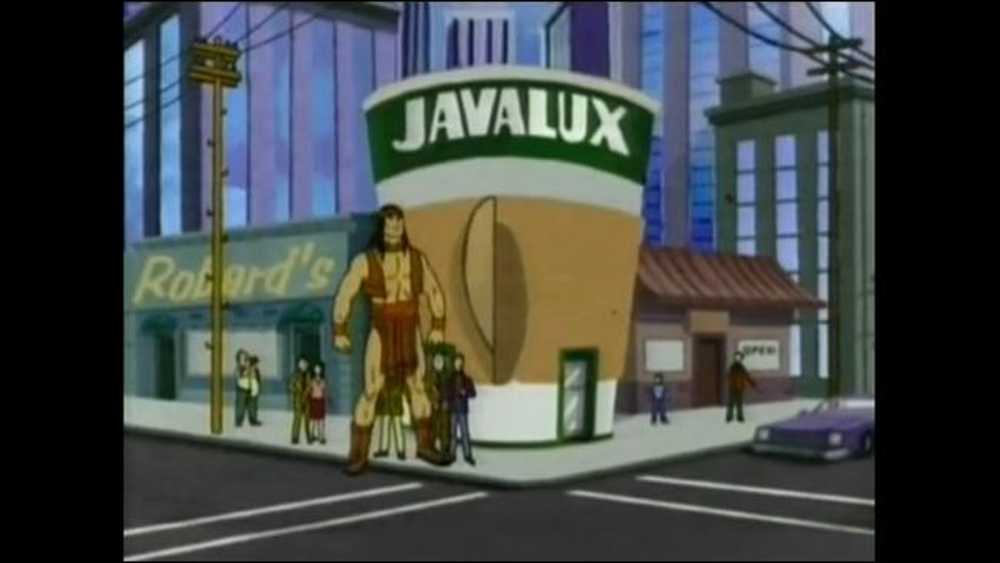 Dat is een VLC-video die op de SHIELD wordt uitgevoerd via Chromecast.
Dat is een VLC-video die op de SHIELD wordt uitgevoerd via Chromecast. Wanneer je in de toekomst probeert te streamen, moet je gewoon het menu Afspelen> Renderen gebruiken om te scannen en verbinding te maken. Nadien kunt u videobestanden afspelen zonder de certificaatprompt opnieuw te accepteren.
Nogmaals, deze functie is nog in ontwikkeling. Toen ik het op mijn pc en SHIELD testte, werd de video afgespeeld met een hoop gemiste frames en werd de audio met ongeveer een seconde gedesynchroniseerd. Op het moment van schrijven is vrijwel elke andere manier om video af te spelen beter, bijvoorbeeld door lokale media op een flashstation te laden en deze via een Smart TV of set-top box af te spelen.
Help, het werkte niet!
Problemen hebben? Deze functie heeft mogelijk meer tijd nodig in de oven. Als deze VLC-functie op dit moment niet goed werkt, probeert u een andere manier om lokale videobestanden op uw Chromecast te bekijken.
Concreet is er een eenvoudige manier om de desktopvideo van uw computer te streamen naar een Chromecast met de ingebouwde castingtool van Google Chrome. Om Chrome te starten, opent u Chrome naar een website en klikt u vervolgens op het Chromecast-pictogram of klikt u op de knop Menu en vervolgens op 'casten'.

Selecteer het vervolgkeuzemenu naast 'Casten' en wijzig de bron van het Chrome-tabblad in 'Cast Desktop'. Selecteer vervolgens uw Chromecast- of Android TV-apparaat.

Zodra Chromecast het volledige scherm uitzendt, opent u VLC en speelt u uw video op volledig scherm af. Let op: omdat het videostreamingsprotocol van Chromecast is gericht op snelheid in plaats van kwaliteit, is de videokwaliteit veel lager dan in de bovenstaande stappen.
Als u terug wilt downgraden naar een stabiele versie van VLC, bezoekt u de startpagina van VLC, downloadt u de huidige stabiele build en installeert u deze.




